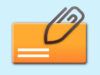Come inviare file audio via email
“Caro Matteo, come stai?”. No, non mi piace per niente, ha troppa poca enfasi. Allora, forse è meglio “Ciao Matteo, come va la vita?”. Mmh… suona malissimo, nulla da fare! Voglio mandare a Matteo, un mio carissimo amico, una e-mail che gli lasci il segno. Spesso è molto più facile esprimersi a voce, anziché scrivere un messaggio di testo “freddo”. Idea, anzi ideona: gli mando un messaggio vocale via e-mail o un brano musicale per noi significativo, così ho risolto il problema!
Come dici? Ignoravi la possibilità di inviare messaggi vocali e file audio tramite mail? Beh, a dire la verità i servizi di posta elettronica non integrano una funzione ad hoc che permetta di effettuare l’invio di messaggi vocali (a differenza dei servizi di messaggistica istantanea), ma comunque è possibile scavalcare questo limite.
Ti ho incuriosito e ora muori dalla voglia di sapere come inviare file audio via email? Bene, allora mettiti bello comodo, prenditi tutto il tempo necessario per concentrarti sulla lettura dei prossimi paragrafi e vedrai che non avrai alcun problema nell’inviare messaggi audio utilizzando la tua casella di posta elettronica. Non mi resta altro che augurarti buona lettura e, soprattutto, buon divertimento!
Indice
- Operazioni preliminari
- Come inviare file audio via email da computer
- Come inviare file audio via email su smartphone e tablet
- Come inviare file audio di grandi dimensioni
Operazioni preliminari
Prima di spiegarti come inviare un file audio tramite e-mail, ritengo doveroso metterti al corrente circa una serie di passaggi preliminari, da compiere affinché tutto proceda per il meglio.
Trovare o creare il file audio
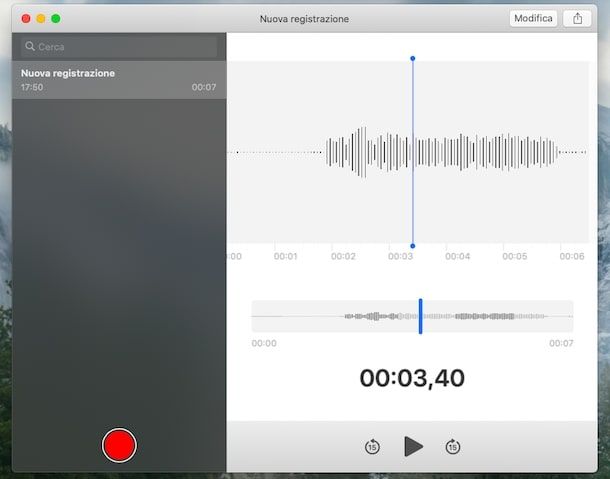
Il primo step da compiere è quello di individuare il file audio da inviare tramite posta elettronica, oppure di crearlo. Per esempio, se stai leggendo questa guida per comprendere come inviare file MP3 via email o, in generale, come spedire un brano o un audio già esistente, devi semplicemente individuare l’elemento di tuo interesse nella memoria del tuo dispositivo, raggiungendo la cartella che lo contiene mediante l’Esplora File di Windows, il Finder di macOS o l’app di gestione file presente su Android, iOS o iPadOS (ad es. Files di Google o File di Apple).
Se, invece, il tuo intento è quello di inviare un messaggio vocale creato in tempo reale, avrai bisogno di un programma o di un’applicazione che ti consenta di farlo con facilità: a tal proposito, possono tornarti utile il Registratore di suoni/Registratore vocale di Windows, l’applicazione Memo vocali di macOS, iOS e iPadOS o, ancora, l’app Registratore disponibile “di serie” su alcune edizioni di Android.
Il funzionamento dei software di questo tipo è quasi sempre lo stesso: basta aprire il programma o l’applicazione in oggetto, premere il pulsante per registrare la propria voce e iniziare a parlare; a lavoro completato, basta premere sul pulsante Stop, per interrompere l’acquisizione dell’audio e salvare il file, che è subito pronto per essere condiviso. Ad ogni modo, se hai bisogno di ulteriori chiarimenti su come registrare un audio, leggi attentamente la guida specifica che ho dedicato al tema.
In ultimo, ti farà comodo sapere che anche le note vocali di WhatsApp possono essere inviate tramite email, sotto forma di file audio, a patto di salvarle preventivamente sulla memoria del dispositivo: ti ho spiegato come effettuare quest’ultima operazione in questo tutorial.
Comprimere file audio
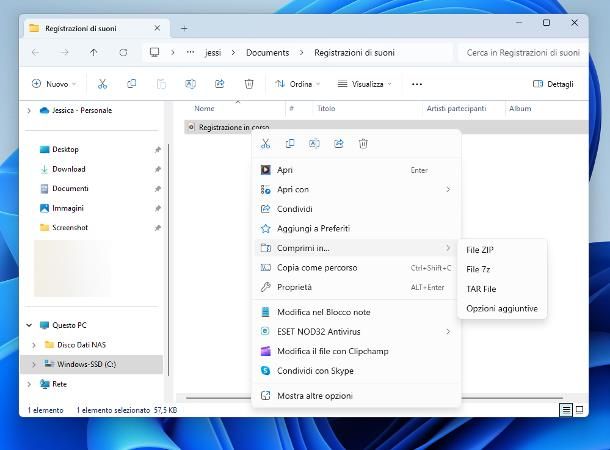
Completata la creazione, è giunto il momento di parlare di compressione: alcuni servizi di posta elettronica, infatti, applicano limiti ben precisi circa la grandezza degli allegati che è normalmente possibile inviare. Per questo motivo, se il file audio di tuo interesse dovesse presentare dimensioni fin troppo eccessive, potresti avere la necessità di comprimerlo in un formato meno pretenzioso in termini di spazio.
A tal proposito, ti sarà utile sapere che esistono numerosi programmi, app e servizi Web che, nel giro di un paio di clic, consentono di ridurre le dimensioni di brani e file audio in generale, pur preservandone una discreta qualità: te ne ho parlato in maniera dettagliata nella mia guida su come ridurre le dimensioni di una canzone.
Ancora, se proprio non ti va di intervenire sul formato audio del file perché temi di comprometterne troppo la qualità, oppure se hai bisogno di inviare più elementi audio in contemporanea, puoi sempre racchiudere il tutto in un archivio compresso, magari in formato 7Z (quest’ultimo è tra i migliori, quanto a rapporto di compressione): tieni conto, però, che il destinatario del file dovrà disporre a sua volta di programmi o app utili a gestire l’archivio stesso, altrimenti non potrà aprire i file presenti al suo interno.
Come inviare file audio via email da computer
Dopo aver portato a termine le operazioni preliminari, se necessario, sei finalmente pronto a inviare i file che desideri tramite posta elettronica, sia usando il menu di condivisione di Windows e macOS, sia aggiungendoli come allegati nel software per email di tua scelta.
Condivisione di sistema
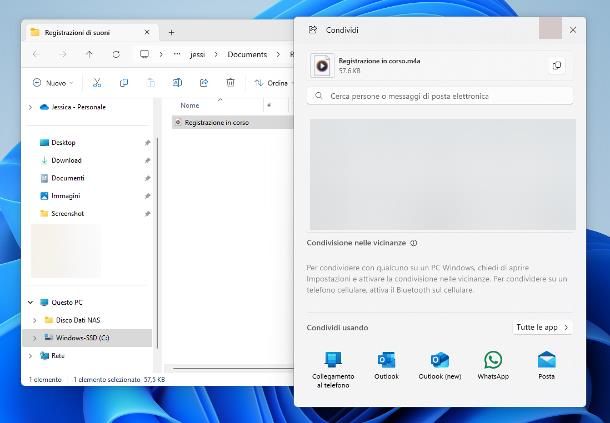
Sulle più recenti edizioni di Windows e macOS, è presente una comodissima funzionalità di condivisione, accessibile tramite il menu contestuale di Esplora File/Finder, che consente di avviare la composizione di un nuovo messaggio, allegandovi in automatico il file selezionato.
Affinché il tutto proceda per il meglio, è necessario che il programma di posta elettronica in uso sia compatibile con la funzionalità di cui spora (o che la relativa estensione per il Finder sia stata preventivamente autorizzata) e che la casella di posta elettronica risulti correttamente configurata al suo interno.
Se entrambe le condizioni sono verificate, condividere un file audio tramite email è praticamente un gioco da ragazzi: basta fare clic destro sull’icona dell’audio da condividere e seguire le indicazioni più adatte, in base al sistema operativo in uso.
- Windows 11: clicca sulla voce Condividi residente nel menu contestuale che si apre, premi sul pulsante Tutte le app situato in corrispondenza della voce Condividi usando (in basso) e premi sul nome del programma di posta elettronica da usare, tra quelli disponibili. Se necessario, scegli l’account di posta da utilizzare.
- Windows 10: clicca sulla voce Condivisione visibile nel menu contestuale che si apre e poi sul nome del client email che preferisci. Se richiesto, seleziona l’account email da usare per inviare il messaggio.
- macOS: seleziona la voce Condividi… dal menu che va ad aprirsi e premi sul nome del programma di posta elettronica da usare.
Se tutto è filato liscio, dovrebbe aprirsi la schermata di composizione email relativa al programma da te scelto; il messaggio, inoltre, dovrebbe già avere in allegato il file selezionato in precedenza. A te, a questo punto, non resta altro da fare che completare l’email con le restanti informazioni (destinatario, oggetto e testo) e inviarla, premendo sul pulsante dedicato.
Talvolta, come nel caso delle note vocali, è possibile accedere alla condivisione di sistema direttamente dal programma usato per acquisire l’audio: per esempio, puoi condividere un audio acquisito tramite il Registratore di suoni di Windows 11 o il Registratore vocale di Windows 10, semplicemente cliccando sul simbolo della condivisione (il quadrato con la freccia verso l’esterno) situato in alto oppure in basso a destra.
Discorso identico vale per l’applicazione Memo Vocali di macOS: per condividere una registrazione appena acquisita (o quantomeno aperta nell’applicazione), è sufficiente cliccare sul simbolo della condivisione, raffigurante un quadrato con la freccia verso l’alto, situato nella parte superiore sinistra della finestra. Facile, no?!
Procedura manuale
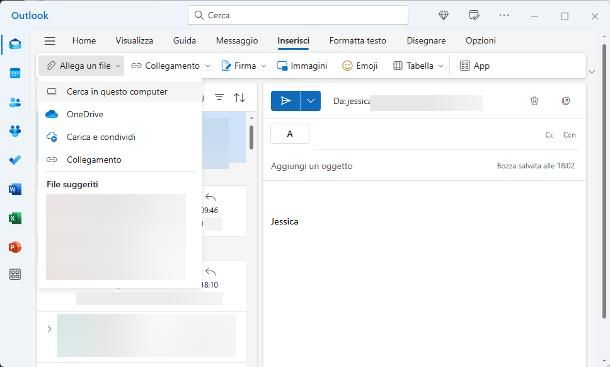
In alternativa, se l’opzione di condivisione di sistema non è disponibile oppure se non include il client di posta che preferisci, puoi comunque allegare il file audio manualmente, usando l’apposita funzionalità inclusa nel programma di posta elettronica — o nel servizio Webmail — che sei solito usare.
Dunque, per prima cosa, accedi alla tua casella di posta tramite il software o il sito Web del servizio, premi sul pulsante per scrivere un nuovo messaggio e componi quest’ultimo indicandone il destinatario, l’oggetto e il corpo. Successivamente, individua il pulsante Allega/Allega un file e cliccaci sopra: generalmente, esso ha l’aspetto di una graffetta e si trova nella parte alta del programma o dell’applicazione Web adibita alla gestione della posta elettronica, talvolta all’interno di un apposito menu.
Chiaramente, il nome e la posizione del pulsante apposito variano, in base al client oppure al servizio di Webmail in uso: a titolo di esempio, lascia che ti spieghi dove trovare il pulsante dedicato agli allegati, nella schermata di composizione email caratteristica dei servizi e dei programmi più noti.
- Nuovo Outlook (Windows) e Outlook.com: clicca sulla scheda Inserisci situata in alto, premi sul pulsante Allega un file oppure sul simbolo della graffetta e seleziona la voce Cerca in questo computer, dal menu che va ad aprirsi.
- Outlook 365 (Windows/macOS): clicca sul pulsante Allega file oppure sul simbolo della graffetta situati in alto e clicca sulla voce Cerca in questo PC/Cerca in questo Mac, residente nel menu che va ad aprirsi.
- Mail (macOS): clicca semplicemente sul simbolo della graffetta situato in alto a destra, per richiamare il pannello del Finder.
- Gmail (Web), Virgilio (Web) e Libero (Web): clicca sul simbolo della graffetta residente nel pannello di composizione di un nuovo messaggio, generalmente in basso a destra.
A questo punto, seleziona il file audio da inviare usando il pannello che ti viene proposto, premi sul pulsante per allegarlo all’email e, infine, invia il messaggio come faresti di solito, premendo sul pulsante Invia (oppure sul simbolo dell’aeroplanino). Per approfondimenti, consulta la guida in cui ti spiego come inviare allegati via email.
Come inviare file audio via email su smartphone e tablet
Non possiedi un computer bensì uno smartphone, oppure un tablet? Anche in questo caso, puoi inviare file audio tramite posta elettronica sia mediante la caratteristica di condivisione di sistema, sia incorporando il file nel messaggio tramite la funzionalità Allega, disponibile nel client email di tuo interesse.
Condivisione di sistema
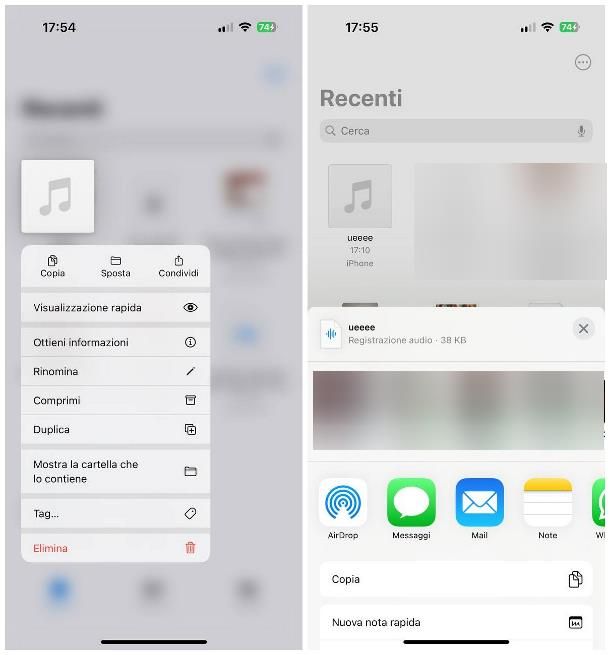
Condividere un file audio da smartphone e tablet, tramite la condivisione di sistema, è davvero semplicissimo! Per prima cosa, apri il brano o la nota vocale da inviare (oppure realizzane una al volo, usando l’app per registrare la voce che preferisci), individua il simbolo della condivisione all’interno dell’app che stai usando e premilo; per tua informazione, il pulsante Condividi ha l’aspetto di tre puntini uniti da una linea, di un quadrato con la freccia verso l’alto oppure di un quadrato con la freccia verso destra.
Su alcune applicazioni, la caratteristica di cui sopra è disponibile in un menu dedicato: per esempio, nell’applicazione Memo Vocali di iOS/iPadOS, puoi accedervi facendo tap sul simbolo … corrispondente alla nota da inviare.
Se poi non trovi la funzione Condividi nell’app specifica per il file audio da inviare, accedi a quest’ultimo usando il gestore file di sistema (ad es. Files di Google o File di Apple), effettua un tap prolungato sull’icona dell’elemento di tuo interesse e tocca la voce o il pulsante Condividi, che compare nella parte alta della finestra, oppure nell’ulteriore menu che va ad aprirsi.
Ad ogni modo, giunto nel pannello di condivisione, fai tap sul nome dell’app che sei solito usare per la posta elettronica, così da accedere alla schermata di composizione di un nuovo messaggio, andando ad allegarvi automaticamente il file audio scelto; infine, indica l’account di posta da usare per inviare l’email (se necessario), specifica il destinatario, l’oggetto e il corpo del messaggio e spedisci il messaggio di posta elettronica, esattamente come faresti di solito, premendo sul pulsante Invia.
Procedura manuale
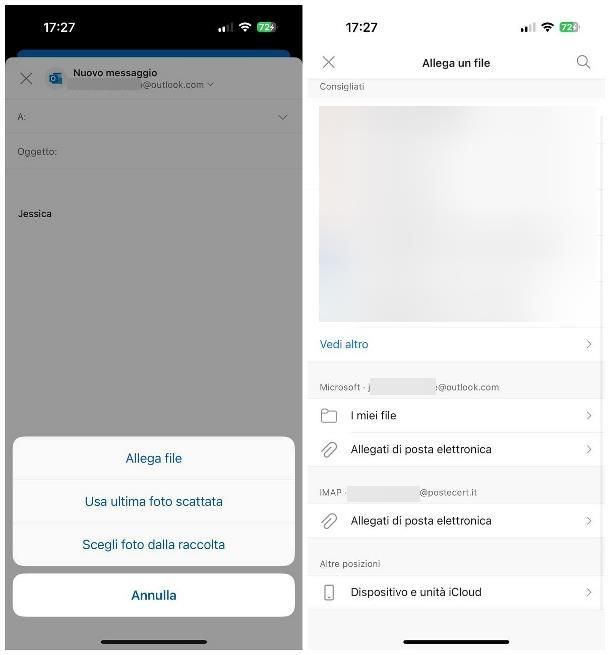
Se, invece, hai già redatto il messaggio di posta elettronica e/o vuoi inviare un file audio già disponibile sul tuo dispositivo, devi usare la funzionalità allegati dell’applicazione di posta in tua dotazione. Dunque, per prima cosa, apri il client email che sei solito usare sul dispositivo (ad es. Gmail o Mail di Apple) e, se hai già scritto il messaggio da inviare, apri la cartella Bozze/Drafts e fai tap sulla sua anteprima, per aprirlo.
In caso contrario, fai tap sul pulsante per scrivere un nuovo messaggio (recante solitamente la dicitura Scrivi oppure raffigurante un foglio con la penna) e componi l’email indicandone il destinatario, l’oggetto e il corpo del testo. Fatto ciò, individua il simbolo allega nella schermata del client e premici sopra, per visualizzare il pannello di inserimento file: solitamente, il pulsante in questione ha la forma di una graffetta e si trova in alto, oppure al centro.
A questo punto, non ti resta che scegliere la voce che ti permette di allegare un file, per poi selezionare il gestore file di tuo interesse (ad es. Files di Google o File di Apple) e premere sull’icona del file audio da inviare. Completata la selezione dell’allegato, non ti resta che inviare il messaggio di posta elettronica, premendo sul bottone dedicato.
Chiaramente, gli step esatti da compiere cambiano, in base al tipo di smartphone/tablet in uso e all’applicazione dedicata alla gestione delle email. Di seguito ti illustro come procedere sui client più conosciuti: prima di procedere, assicurati di aver avviato la creazione di un nuovo messaggio e di aver compilato i vari campi, con le informazioni richieste.
- Gmail (Android): per allegare un file, tocca il simbolo della graffetta che si trova in alto a destra, tocca la voce Allega file e seleziona l’audio di tuo interesse, utilizzando la finestra del gestore file che va ad aprirsi. Per esempio, se si tratta di Files di Google, puoi accedere ai file multimediali presenti in memoria facendo tap sul simbolo ☰ situato in alto a sinistra e poi sulla voce Audio, residente nel menu che compare. Nel momento in cui scrivo, Gmail per iPhone non consente di allegare file dalla memoria, ma soltanto foto o elementi presenti su Google Drive.
- Outlook (Android/iPhone/iPad): fai tap sul simbolo della graffetta visibile sulla barra degli strumenti inferiore (posta subito sopra la tastiera), seleziona la voce Allega file/Scegli dai file residente nel pannello che va ad aprirsi e premi poi sulla dicitura Dispositivo/Dispositivo e unità iCloud, per accedere al gestore file di sistema. A questo punto, apri la cartella che ospita l’audio di tuo interesse, fai tap sulla sua anteprima e, dopo essere tornato alla schermata di composizione dell’email, invia quest’ultima come di consueto.
- Mail (iPhone/iPad): nel caso dell’applicazione Mail di Apple, gli allegati possono essere inseriti direttamente nel corpo del messaggio. Dunque, concludi la composizione dell’email e posiziona il cursore nel punto in cui intendi aggiungere l’allegato; fatto ciò, premi sul simbolo < posto subito sopra la tastiera, a destra, per richiamare la barra d’inserimento e fai tap sul simbolo del foglio, per indicare la tua intenzione di allegare un file. A questo punto, utilizza la schermata di File per selezionare il brano di tuo interesse e procedi con l’invio dell’email, esattamente come faresti normalmente (maggiori info qui).
Ad ogni modo, se hai difficoltà nel mettere in pratica le indicazioni di cui sopra, leggi la mia guida su come inviare allegati via mail, dove trovi tutto spiegato in maniera dettagliata.
Come inviare file audio di grandi dimensioni
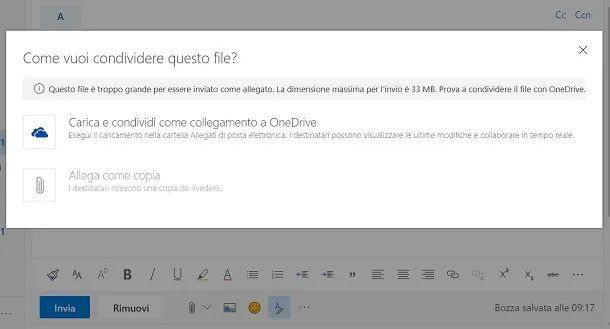
Hai seguito pedissequamente le indicazioni che ti ho fornito nel corso di questa guida ma, sfortunatamente, il file audio che intendi inviare è veramente gigantesco e, nonostante la compressione applicata, il tuo servizio email continua a restituirti messaggi indicanti il fatto che l’audio è fin troppo grande e non può essere inviato sotto forma di allegato?
Ebbene, esiste una soluzione anche per questo. Devi sapere, infatti, che esistono alcuni siti e servizi di posta elettronica, anche gratuiti, pensati appositamente per l’invio di musica, filmati e, in generale, di documenti dalle dimensioni non esattamente contenute: nella maggior parte dei casi, basta caricare il file sul sito Web del servizio scelto o allegarlo semplicemente alla Webmail corrispondente, affinché il destinatario ottenga, in automatico, un link dal quale poter scaricare in autonomia gli elementi ricevuti.
Per saperne di più in merito alle strategie appena menzionate, leggi la guida in cui ti spiego come mandare allegati pesanti tramite email, nella quale trovi tutte le indicazioni specifiche per il caso.

Autore
Salvatore Aranzulla
Salvatore Aranzulla è il blogger e divulgatore informatico più letto in Italia. Noto per aver scoperto delle vulnerabilità nei siti di Google e Microsoft. Collabora con riviste di informatica e cura la rubrica tecnologica del quotidiano Il Messaggero. È il fondatore di Aranzulla.it, uno dei trenta siti più visitati d'Italia, nel quale risponde con semplicità a migliaia di dubbi di tipo informatico. Ha pubblicato per Mondadori e Mondadori Informatica.